 mindenki azt akarja, hogy számítógépe olyan gyors legyen, mint az új, vagy akár egy kicsit gyorsabb is. Ezért sok felhasználó még mindig inkább a Windows XP – t részesíti előnyben-ez egy meglehetősen könnyű operációs rendszer, és különösen jó a netbookok és a régebbi számítógépek számára. Annak ellenére, hogy elég gyors, sokféleképpen lehet még jobban felgyorsítani az XP – t-a hardver frissítésétől (a RAM hozzáadása a legegyszerűbb megoldás) a különféle rendszerleíró adatbázis-módosítások alkalmazásáig. De ha keres egy gyors és egyszerű megoldás, itt van 5 egyszerű tipp, ami igazán segít, ha szeretné tudni, hogyan kell gyorsítani a számítógép Windows XP.
mindenki azt akarja, hogy számítógépe olyan gyors legyen, mint az új, vagy akár egy kicsit gyorsabb is. Ezért sok felhasználó még mindig inkább a Windows XP – t részesíti előnyben-ez egy meglehetősen könnyű operációs rendszer, és különösen jó a netbookok és a régebbi számítógépek számára. Annak ellenére, hogy elég gyors, sokféleképpen lehet még jobban felgyorsítani az XP – t-a hardver frissítésétől (a RAM hozzáadása a legegyszerűbb megoldás) a különféle rendszerleíró adatbázis-módosítások alkalmazásáig. De ha keres egy gyors és egyszerű megoldás, itt van 5 egyszerű tipp, ami igazán segít, ha szeretné tudni, hogyan kell gyorsítani a számítógép Windows XP.
razzia és sikkasztás
Igen, tudom, a jó öreg razzia és sikkasztás. De komolyan, nem számíthat arra, hogy a számítógép gyors lesz, ha tele van szeméttel, és a merevlemezen szétszórt fájltöredékek vannak.
A Windows XP beépített lemeztisztítóval és lemeztöredezettség-mentesítővel rendelkezik. A Lemezkarbantartó eszköz eléréséhez lépjen a Start –> (Minden) program –> kellékek –> Rendszereszközök –> Lemezkarbantartó menüpontra. Ha pedig a lemeztöredezettség-Mentesítőt szeretné használni, lépjen a Start –> (Minden) program –> kellékek –> Rendszereszközök –> Lemeztöredezettség-mentesítő menüpontra.
sokan azonban inkább harmadik féltől származó defrag segédprogramokat használnak, mint például az Auslogics Disk Defrag vagy a Piriform Defraggler, mert a beépített XP one elég lassú és nem végez túl alapos munkát.
a soha nem használt Programok Eltávolítása
sokan szeretnek új szoftvereket kipróbálni. Tehát letöltik a programokat, telepítik őket, futtatják őket néhányszor, és… néha soha többé nem használják őket! Ismerősen hangzik, nem? A túl sok program miatt a számítógép nagyon lassú lehet, nem is beszélve az általuk elfoglalt merevlemez-terület mennyiségéről.
a jelenleg telepített programok megtekintéséhez menjen a Start –> Beállítások –> Vezérlőpult –> kattintson duplán a Programok hozzáadása/eltávolítása elemre. Tekintse át a listát, és távolítsa el a programokat soha nem használja.
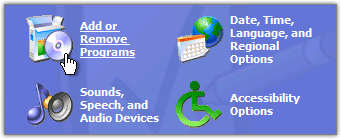
optimalizálja az XP megjelenési beállításait
ha a sebesség a legfontosabb prioritás, akkor a legjobb teljesítmény érdekében ajánlott módosítani az XP megjelenési beállításait. Vizuális effektusok, amelyeket annyira megszoktunk, hogy pazaroljuk a rendszer erőforrásait. És ha úgy gondolja, hogy csak a grafikus kártyának kell foglalkoznia velük, tévedsz – a CPU és a RAM is érintett.
szerencsére nagyon könnyű optimalizálni az XP-t a legjobb teljesítmény érdekében a szükségtelen vizuális effektusok kikapcsolásával:
-
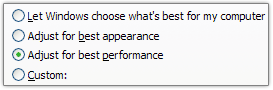 ugrás a Start – > Beállítások – > Vezérlőpult;
ugrás a Start – > Beállítások – > Vezérlőpult; - a Vezérlőpulton kattintson a Rendszer elemre, és lépjen a Speciális fülre;
- a Teljesítménybeállítások ablakban válassza a Beállítás lehetőséget a legjobb teljesítmény érdekében;
- kattintson az OK gombra, majd zárja be az ablakot.
ez kikapcsolja az összes vizuális effektust, ami különösen jó a kevésbé erős PC-k és netbookok számára. De ha azt szeretné, hogy a Windows XP karcsúbb legyen, hagyja bejelölve a következő négyzeteket:
- árnyékok megjelenítése a menük alatt;
- árnyékok megjelenítése az egérmutató alatt;
- Áttetsző kijelölési téglalap megjelenítése;
- árnyékok használata az ikonok címkéihez az asztalon;
- vizuális stílusok használata windows és gombok esetén.
gyorsítsa fel a Windows Intézőt
ha úgy érzi, hogy a Windows Intéző indítása túl sokáig tart, fel lehet gyorsítani. A Windows automatikusan megkeresi a hálózati fájlokat, megosztott mappákat és eszközöket minden alkalommal, amikor megnyitja az Intézőt. Ennek az opciónak a letiltása felgyorsítja a Windows Intézőhöz való hozzáférést. Csinálni:
-
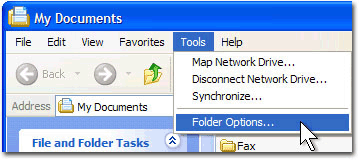 nyissa meg a Windows Intézőt;
nyissa meg a Windows Intézőt; - kattintson az Eszközök menüre;
- majd kattintson a Mappa beállítások elemre;
- kattintson a Nézet fülre;
- keresse meg a hálózati mappák és nyomtatók automatikus keresése jelölőnégyzetet, és törölje a jelölést;
- kattintson az Alkalmaz gombra, majd kattintson az OK gombra;
- indítsa újra a számítógépet.
az indexelés letiltása
az indexelés hasznos lehet, de lassúvá és hangossá is teheti a számítógépet, mivel felveszi a RAM-ot és a merevlemezt. Az indexelési szolgáltatás a számítógépen található összes fájl listájának frissítésére szolgál a fájlkeresés felgyorsítása érdekében. Az indexelés letiltása kissé lassabbá teszi a keresést, de összességében felgyorsítja az XP-t futtató számítógépet. Itt van, hogyan:
- menjen a Start –> Beállítások –> Vezérlőpult;
- kattintson duplán a Programok hozzáadása/eltávolítása elemre;
- kattintson a Windows-összetevők hozzáadása/eltávolítása elemre;
- törölje az indexelési szolgáltatások jelölését;
- kattintson a Tovább, majd a Befejezés gombra.
a még jobb sebességjavítás érdekében fontolja meg harmadik féltől származó programok, például az Auslogics BoostSpeed használatát. A program lehetővé teszi, hogy könnyedén csípés több száz rejtett Windows beállítás, valamint végre döntő rendszer karbantartási feladatokat, hogy gyorsítsák fel a számítógépet.